- Autorius Abigail Brown [email protected].
- Public 2024-01-07 19:05.
- Paskutinį kartą keistas 2025-06-01 07:17.
Ką žinoti
- Prijunkite ausines prie garso lizdo jungiklio viršuje arba USB-C prievado apačioje (arba USB prievado doke).
- Prijunkite ausines prie mobiliojo įrenginio ir naudokite „Nintendo Switch Online“programą mobiliesiems.
- Be to, galite naudoti mobiliajame įrenginyje integruotą mikrofoną, kad galėtumėte kalbėtis su programa „Nintendo Switch Online“.
Šiame straipsnyje paaiškinama, kaip nustatyti ir naudoti „Switch“mikrofoną. Instrukcijos taikomos „Nintendo Switch Lite“ir originaliam modeliui.
Kaip naudoti garso lizdą su „Nintendo Switch“žaidimų ausinėmis
Kas mums patinka
- Paprasta prijungti mikrofoną prie „Nintendo Switch“.
- Nereikia Nintendo Online prenumeratos, kad veiktų.
- Galima naudoti pagrindinius ausinių modelius su integruotais mikrofonais.
Kas mums nepatinka
- Balso pokalbiai veikia tik su Fortnite ir Warframe.
- Fortnite balso pokalbis veikia nestabiliai naudojant Switch.
- Belaidės ausinės nepalaikomos.
Kiekviena „Nintendo Switch“konsolė turi garso lizdą viršuje ir USB-C prievadą apačioje. Abu jie gali būti naudojami suderinamoms ausinėms arba ausinėms prijungti ir palaiko daugumą mikrofonų modelių.
Prie bet kurio prievado prijungtus mikrofonus galima naudoti balso pokalbiams žaidžiant „Fortnite“arba „Warframe“. Viskas, ką jums reikia padaryti, tai prijungti mikrofoną ir pradėti kalbėti. Nintendo Online prenumerata nebūtina.

Kai jūsų Nintendo Switch prijungtas prie televizoriaus, galite prijungti USB mikrofoną prie doko USB prievado, kad galėtumėte kalbėtis balsu.
Fortnite ir Warframe yra vieninteliai vaizdo žaidimai, kurie palaiko mikrofoninį pokalbį naudojant šį metodą. „Fortnite“jis taip pat nestabilus, o žaidimas dažnai atsitiktiniais atvejais visai neužregistruoja mikrofono.
Nintendo Switch balso pokalbių internetinė programa
Kas mums patinka
- Palaiko daugumą pagrindinių Nintendo vaizdo žaidimų.
- Palaiko „Bluetooth“mikrofonus.
- Palaiko išmaniųjų telefonų ir planšetinių kompiuterių įtaisytuosius mikrofonus.
Kas mums nepatinka
- Tik keli palaikomi pavadinimai.
- Reikalinga „Nintendo Switch Online“prenumerata.
- Nintendo Switch ir išmanųjį telefoną naudoti tuo pačiu metu žaidimams yra nepatogu.
Nintendo naudoja savo Nintendo Switch Voice Chat - pirmosios šalies balso pokalbių sprendimą, tačiau jis yra ribotas ir sudėtingas. Tam reikia naudoti „iOS“arba „Android“įrenginį, „Nintendo Switch Online“programą ir aktyvią „Nintendo Switch Online“prenumeratą.
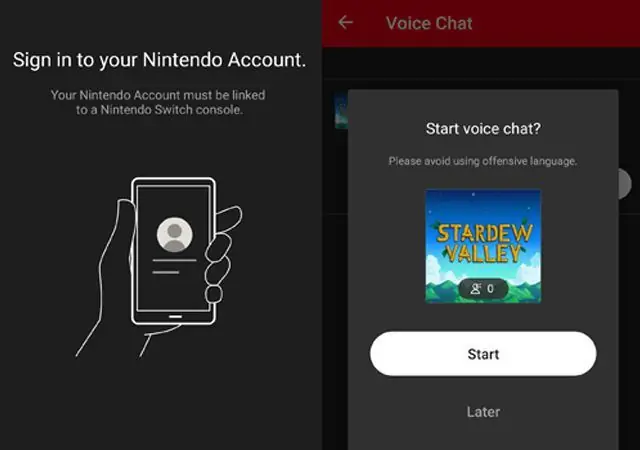
Tai sudėtingiau nei prijungti mikrofoną prie „Nintendo Switch“ir kalbėti. Vis dėlto jis veikia gerai ir palaiko visas ausines ir mikrofonus, kuriuos galite prijungti prie išmaniojo įrenginio, įskaitant geriausias „Bluetooth“ausines ir mikrofonus. Taip pat galite naudoti įrenginyje integruotą mikrofoną balso pokalbiams, o tai naudinga tais atvejais, kai nerandate priedų.
Neigiamas aspektas yra tas, kad reikalinga mokama mėnesinė prenumerata ir palaikoma tik maždaug dešimt žaidimų.
Naudokite trečiųjų šalių žaidimų pokalbių programas su Nintendo Switch
Kas mums patinka
- Šių programų naudojimas yra nemokamas.
- Palaiko bendravimą su draugais įvairiose platformose.
- Balso pokalbis tęsiamas keičiant žaidimus arba išjungiant jungiklį.
- Palaiko visus mikrofonų ir ausinių modelius.
Kas mums nepatinka
- Papildomo įrenginio naudojimas balso pokalbiams kai kuriuos gali nuvilti.
- Pradinis planavimas su draugais gali šiek tiek užtrukti.
Populiariausias būdas kalbėtis balsu su mikrofonu žaidžiant vaizdo žaidimus su „Nintendo Switch“yra naudoti trečiosios šalies programą išmaniajame telefone, planšetiniame kompiuteryje arba kompiuteryje.
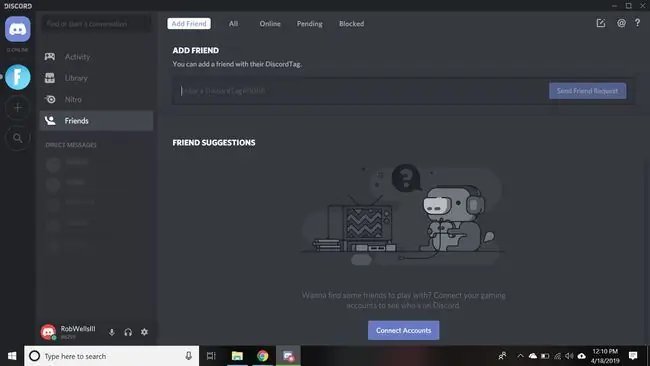
Kitos balso pokalbių paslaugos ar programos naudojimas dažnai yra nemokamas, gali būti naudojamas žaidžiant vaizdo žaidimą ir gali įtraukti draugus kitose konsolėse, pvz., „Xbox One“ir PS4. Be to, šis metodas palaiko daugumą ausinių ir mikrofonų modelių, jei naudojamas išmanusis įrenginys.
Dauguma modelių palaikomi naudojant šiuolaikinį kompiuterį arba nešiojamąjį kompiuterį.
Kai naudojate programą išmaniajame įrenginyje balso pokalbiams, prisijunkite prie „Wi-Fi“, kad nenaudotumėte mobiliojo ryšio duomenų.
Viskas, ką jums reikia padaryti, kad balso pokalbis naudotųsi šiuo metodu, tai leisti draugams atsisiųsti tą pačią programą į savo įrenginius, tada pradėti grupės skambutį arba pokalbį.
Štai keletas populiariausių vaizdo žaidimų balso pokalbių programų:
- Discord: populiari paslauga, palaikanti nemokamus tekstinius pokalbių kambarius ir grupinius skambučius.
- WhatsApp: populiari alternatyvi telefono skambučių programa. „WhatsApp“taip pat puikiai tinka vaizdo žaidimų balso pokalbiams.
- Skype: nepopuliaru tarp vaikų, bet tėvai gali turėti paskyrą, kurią gali naudoti.
- Xbox: oficialios „Xbox“programos palaiko balso pokalbius. Tai geras pasirinkimas, jei turite daug „Xbox“tinklo draugų. Atsisiųskite „Xbox iOS“programą arba gaukite „Android Xbox“programą. Taip pat galite atsisiųsti „Windows 10“„Xbox“programą.
- Line: Line yra Japonijos WhatsApp. Jis populiarus tarp tų, kurie gyvena Japonijoje ir tarptautinių vartotojų, kurie domisi Japonijos kultūra, anime ir vaizdo žaidimais. Jis palaiko grupinius skambučius, kuriuose dalyvauja iki 200 žmonių.
Kol Nintendo nepateiks geresnio mikrofonų, ausinių ir balso pokalbių palaikymo, šis metodas yra geriausias būdas bendrauti žaidžiant žaidimus su Nintendo Switch.
Kokios geros Nintendo Switch žaidimų ausinės?
Ieškodami mikrofono, skirto Nintendo Switch, atminkite, kokį metodą naudosite balso pokalbiams su draugais. Apskritai, bet koks mikrofonas arba ausinės, palaikančios 3,5 mm garso lizdą, veiks su „Nintendo Switch“, be „Xbox One“ir „PlayStation 4“, „Android“įrenginių ir kompiuterių.
Jei planuojate Nintendo Switch balso pokalbiams naudoti iPhone arba iPad, patikrinkite įrenginio apačioje esantį prievadą, nes naujesni modeliai nebepalaiko 3,5 mm jungčių. Šiuose įrenginiuose naudojamas patentuotas Apple Lightning prievadas.
Nors yra keli „Nintendo Switch“prekės ženklo mikrofonai ir ausinės, pvz., Turtle Beach Recon 70N žaidimų ausinės, jums nereikia pirkti vieno iš jų, kad galėtumėte kalbėtis.
DUK
Kaip išbandyti „Nintendo Switch“mikrofoną?
Jei norite atlikti mikrofono testą „Nintendo Switch“, atidarykite Sistemos nustatymai Pagrindinis meniu. Palieskite Kiti nustatymai > eikite į antrą puslapį ir pasirinkite Mic Test > kalbėkite į mikrofoną. Jei matote spalvotas garsumo juostas, jūsų mikrofonas veikia.
Kodėl mano „Nintendo Switch“mikrofonas neveikia?
Jei jūsų mikrofonas neveikia, įsitikinkite, kad žaidžiamame žaidime įjungtas pokalbis. Jei taip, pabandykite jį išjungti ir vėl įjungti. Taip pat turėtumėte įsitikinti, kad Balso pokalbių metodas yra nustatytas į Open Mic, o ne Push-to-Talk.
Kaip prijungti „Nintendo Switch“prie televizoriaus?
Norėdami prijungti „Nintendo Switch“prie televizoriaus, atidarykite galinį doko dangtelį ir prijunkite kintamosios srovės adapterį bei HDMI kabelį. Įkiškite kintamosios srovės adapterį į sieninį lizdą, o HDMI kabelį prijunkite prie televizoriaus. Atjunkite „Joy-Con“valdiklius, įdėkite jungiklį į doką, tada įjunkite jungiklį ir televizorių.






